자습서: WordPress에서 Bing 전환 추적 [Microsoft Ads]
게시 됨: 2023-05-04WordPress 사이트에서 Bing 전환 추적을 설정하는 방법을 알고 싶으십니까?
Microsoft Advertising(Bing Ad) 전환을 추적하면 광고 전략에 효과가 있는 것과 그렇지 않은 것을 확인할 수 있습니다. 이는 광고 캠페인을 개선하고 판매를 늘리고 비즈니스를 더 빠르게 성장시키는 데 핵심입니다!
이 기사에서는 프로세스를 단계별로 안내합니다. 시작하기 전에 UET 태그가 무엇인지 자세히 살펴보겠습니다.
Microsoft(Bing) UET 태그란 무엇입니까?
Bing UET(Bing 픽셀 또는 Microsoft 태그라고도 함)는 범용 이벤트 추적 코드입니다. 즉, Microsoft Ads(Bing Ads) 전환 추적을 가능하게 하기 위해 웹사이트에 설치하는 작은 코드 스니펫입니다.
일반적으로 WordPress에서 Microsoft(Bing) 분석으로 광고를 모니터링하고 추적하려면 모든 웹사이트 페이지에 UET(Universal Event Tracking) 태그 코드를 수동으로 설치해야 합니다.
고맙게도 WordPress 사용자에게는 실제로 Bing UET 태그를 설정하고 전환 추적을 쉽게 시작할 수 있는 정말 간단한 방법이 있습니다. 무엇보다도 설정을 위해 코드를 사용할 필요가 없습니다!
Bing UET 태그의 기능은 무엇입니까?
Microsoft(Bing) UET 태그 또는 추적 코드를 사용하면 웹사이트 방문자가 광고를 클릭한 후 취하는 행동을 기록하여 전환 이벤트를 추적할 수 있습니다.
또한 페이지 조회수를 추적하고 고객을 분류할 수 있습니다. 이렇게 하면 대상을 더 잘 이해하고 Bing 재타겟팅(사이트에서 특정 페이지를 본 대상을 대상으로 하는 광고)에 적합한 대상에 초점을 맞춘 리마케팅 계획을 세울 수 있습니다.
Google 애널리틱스와 많이 비슷하다고 생각하시나요? 그래, 네 말이 맞아. Microsoft Advertising(Bing) UET 태그는 Google Ads(AdWords) 전환을 추적하기 위해 Google 태그가 작동하는 방식과 매우 유사합니다.
Microsoft Ads(Bing) 전환을 추적하는 방법
먼저 새 Microsoft Ads 전환 목표 및 UET 태그를 생성하는 방법을 보여드리겠습니다. 그런 다음 WordPress 사이트에 추가하는 가장 쉬운 방법을 보여 드리겠습니다.
Bing Ads에 대한 전환 추적을 즉시 설정할 수 있습니다! 수행할 단계는 다음과 같습니다.
- 1단계: MonsterInsights 설치
- 2단계: 새 Microsoft Ads(Bing) 전환 목표 설정
- 3단계: 전환 목표 및 트리거 맞춤설정
- 4단계 : Microsoft Ads UET 태그 설정
- 5단계: PPC 추적 애드온 설치
- 6단계: Microsoft Ads 태그 ID 번호 복사
- 7단계: WordPress에 태그 ID 붙여넣기
1단계: MonsterInsights 설치
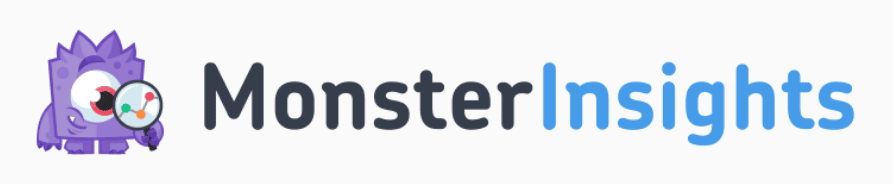
MonsterInsights는 WordPress용 최고의 Google Analytics 플러그인이며 광고 추적 애드온을 사용하면 Microsoft Ads(Bing) UET 태그를 설치하여 몇 번의 클릭만으로 광고 전환을 추적할 수 있습니다.
PPC 광고 추적 애드온을 사용하면 WordPress에서 Bing 광고 페이지 보기 및 구매를 쉽게 추적할 수 있습니다. 또한 전환 추적을 위해 WooCommerce, Easy Digital Downloads, LifterLMS, MemberPress 및 GiveWP와 통합됩니다.
또한 다음과 같은 수많은 기타 Google Analytics 기능에 액세스할 수 있습니다.
- 원클릭 전자상거래 추적
- 양식 전환 추적
- 저자 추적
- Google 및 Meta(Facebook) 전환 추적
- 아웃바운드 링크 추적
- 동영상 재생 추적
- 그리고 훨씬 더
이후 단계에서 PPC 광고 추적 애드온을 사용하여 Bing UET 태그를 설치합니다. 애드온에 액세스하려면 MonsterInsights Pro가 필요합니다. 지금 시작하세요!
MonsterInsights를 설정하는 방법에 대한 전체 연습은 올바른 방법으로 WordPress에 Google Analytics를 추가하는 방법에 대한 가이드를 확인하십시오.
Microsoft 광고에서 Bing 전환 추적을 설정할 준비가 되셨습니까? 다이빙하자.
2단계: 새 Microsoft Ads(Bing) 전환 목표 설정
시작하려면 Microsoft Advertising으로 이동하여 계정에 로그인하십시오.
상단에서 도구를 클릭하고 전환 추적 » 전환 목표를 찾아 클릭합니다.
참고: 상단 메뉴에 옵션이 적고 도구 아래에 항목이 몇 개만 있는 Smart Pages 라고 표시된 경우 왼쪽 사이드바(스크린샷)에서 전문가로 업그레이드를 클릭하여 사용할 도구에 액세스하십시오.
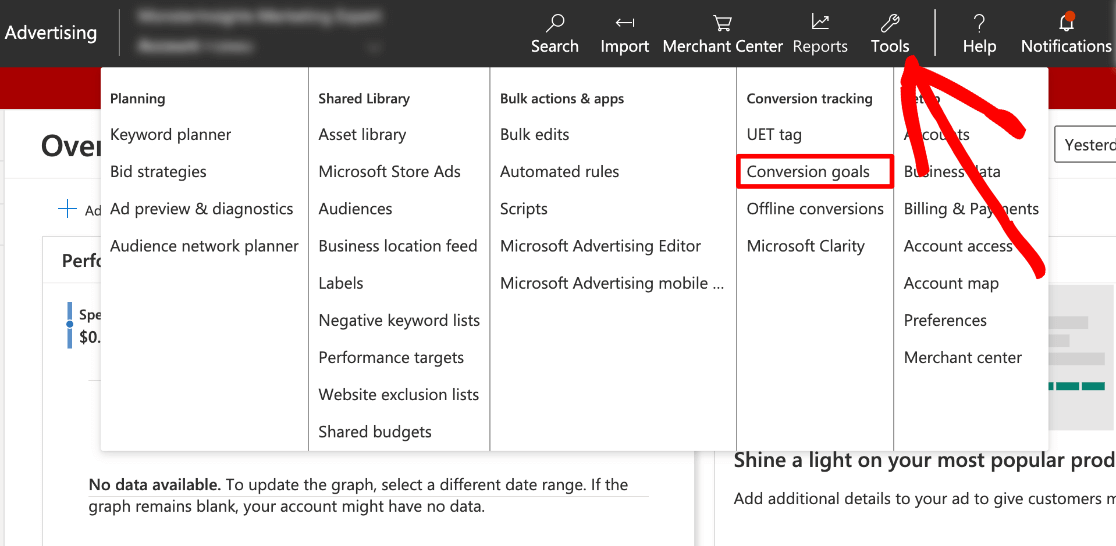
전환 목표 아래에서 +만들기 라고 표시된 파란색 버튼을 클릭합니다.
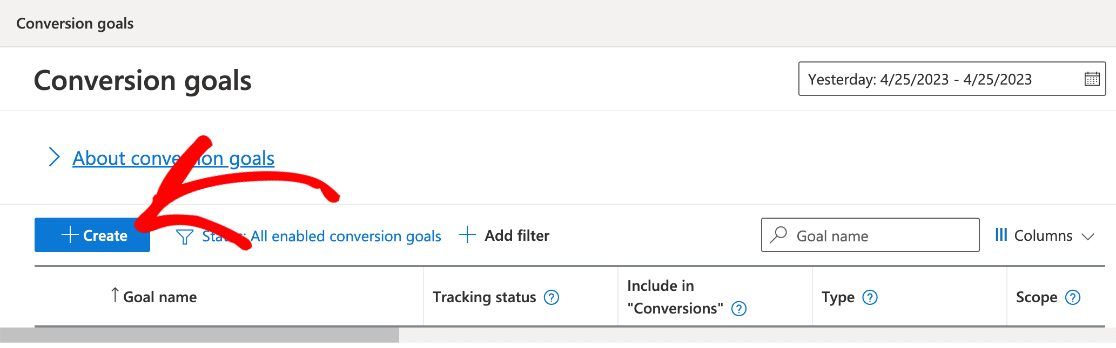
이제 선택할 수 있는 3가지 유형의 전환이 표시됩니다. WordPress에서 Microsoft Ads 전환 추적을 설정할 것이므로 웹사이트를 선택하고 다음을 누릅니다.
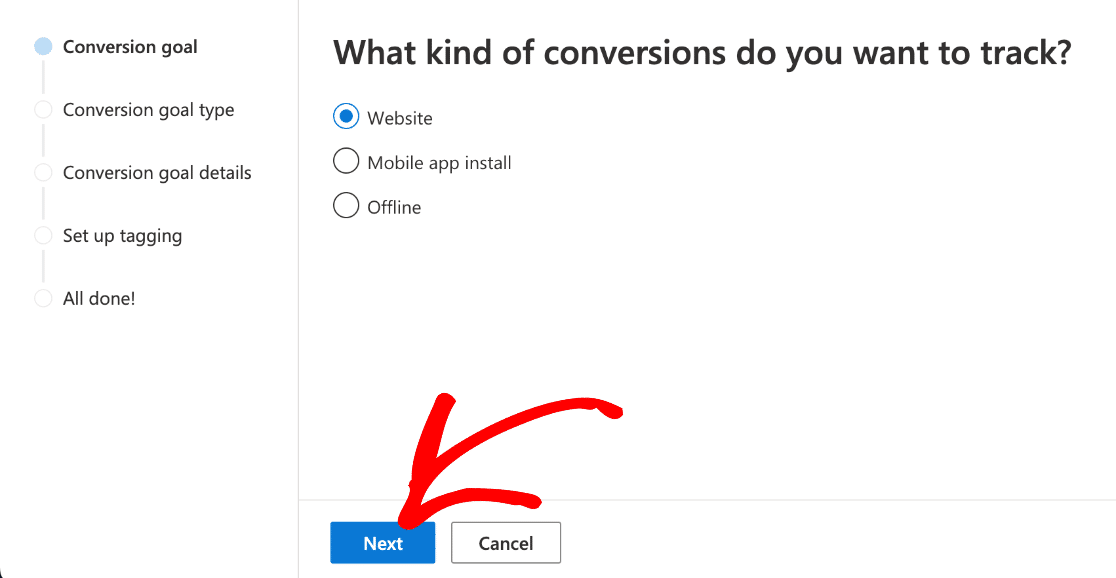
이제 드롭다운 목록을 사용하여 전환에 대한 목표 범주를 선택해야 합니다. 세 가지 주요 항목은 Sales , Leads 및 Others 입니다. 각 카테고리 아래에서 선택할 수 있는 보다 구체적인 전환 이벤트가 표시됩니다.
튜토리얼에서는 Sales » Begin Checkout 을 추적할 것입니다. 즉, 고객이 광고를 클릭한 후 체크아웃 프로세스의 첫 단계를 밟을 때마다 전환으로 집계됩니다.
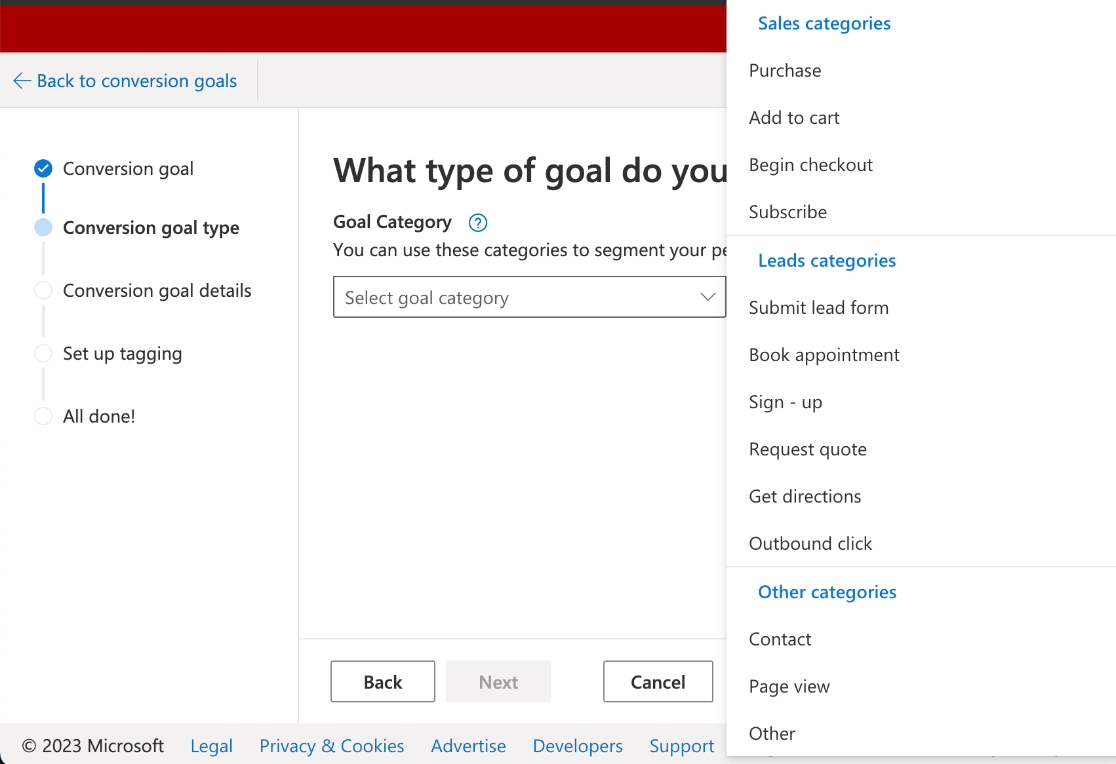
전환 유형을 선택한 후에는 목표 유형 (전환을 유발하는 특정 상호 작용)에 대한 선택 항목과 함께 아래에 다른 질문이 채워집니다.
WordPress 대시보드에서 Microsoft Ad(Bing) 전환을 추적하고 간편한 코드 없는 방법을 사용하려면 대상 URL을 선택해야 합니다. 또는 전환 카테고리가 구매 인 경우 제품을 선택하여 WooCommerce 전환을 추적할 수도 있습니다.
참고: 기타 아래에 몇 가지 추가 목표 유형 과 함께 이벤트 추가 옵션이 표시됩니다. 이러한 옵션 중 하나를 전환 트리거로 사용하려면 WPCode에서 맞춤 코드 스니펫 및 추적 태그 설치에 대한 도움말을 확인하는 것이 좋습니다.
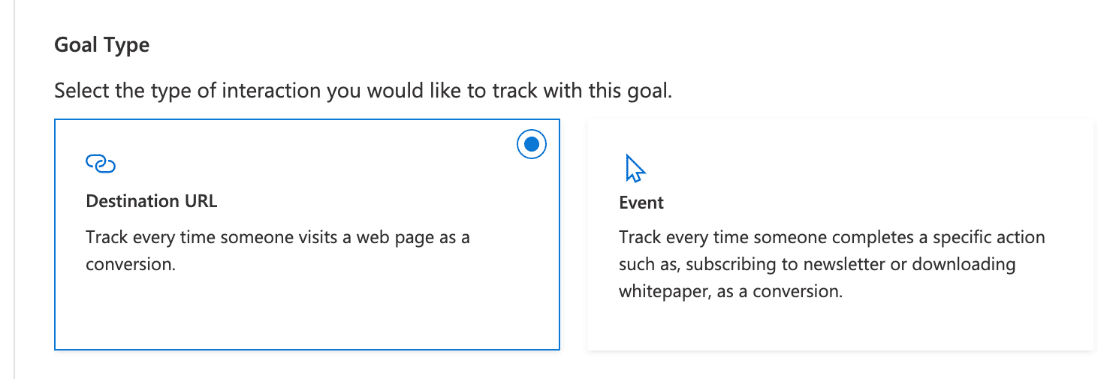
체크아웃 프로세스의 시작을 구매가 아닌 이벤트로 추적하고 있으므로 도착 URL 로 전자상거래 전환 추적을 설정하겠습니다. 준비가 되셨다면 하단의 다음 버튼을 눌러주세요.

3단계: 전환 목표 및 트리거 맞춤설정
다음으로 대상 목표 만들기 아래의 입력란을 작성해야 합니다. 먼저 전환 목표의 이름을 지정합니다 . 목표에 이름을 지정하면 앞으로는 해당 이름을 사용할 수 없습니다. 모든 것을 체계적으로 정리하려면 구체적으로 작성하는 것이 가장 좋습니다.
이제 드롭다운 메뉴의 네 가지 옵션에서 도착 URL 유형을 선택합니다(자세한 내용은 아래에서 설명함). 그런 다음 옆에 있는 입력란에 전환 대상을 입력합니다.
여기서 마지막 필드는 Revenue 입니다. Bing Ads에서 전환 가치를 추적하고 각 전환 가치를 설정하는 방법을 결정하는 곳입니다.
제품 구매를 추적하는 경우 두 번째 옵션으로 설정하고 가변 수익을 사용하는 것이 좋습니다. 즉, 전환 액션의 가치가 달라질 수 있습니다(예: 구매 가격).
페이지 조회 이벤트의 경우 전환당 가치를 동일($10.00)으로 설정했습니다. 계속해서 할당하려는 값을 입력하거나 UET 변수를 사용하는 경우 기본값을 입력합니다.
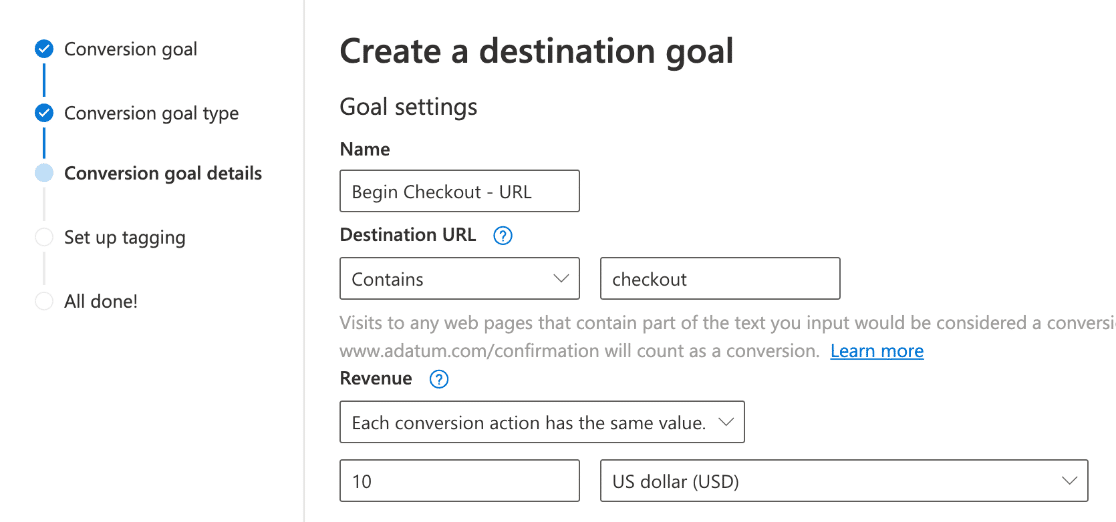
다음은 위에서 설명한 다양한 유형의 도착 URL에 대한 추가 설명입니다. 어떤 대상 유형도 입력을 전환 URL과 일치시키기 위해 http(s) 또는 www를 계산하지 않습니다.
- 같음은 입력이 Bing 광고 전환으로 계산하기 위해 입력한 대상 URL과 정확히 일치해야 함을 의미합니다.
- Begin with는 입력 시작부터 대상에 입력한 마지막 문자까지 입력이 문자열과 동일해야 함을 의미합니다.
- 포함은 Microsoft Ads 전환 이벤트로 계산하기 위해 입력 URL의 아무 곳에나 전환 문자열이 있어야 함을 의미합니다.
- 정규식은 특수 문자를 사용하여 와일드카드 및 유연한 일치를 활성화할 수 있는 고급 옵션입니다. URL과 일치하는 정규식을 만드는 방법에 이미 익숙하지 않은 경우 권장하지 않습니다.
포함을 사용하고 페이지 보기 대상으로 "체크아웃"을 입력했습니다. 이렇게 하면 Microsoft(Bing) 추적은 체크아웃을 시작하기 전에 고객이 방문한 페이지에서 첨부된 다른 문자열에 관계없이 URL에 "체크아웃"이 있을 때마다 전환을 기록합니다.
수익 바로 아래의 고급 설정 에서 더 많은 전환 사용자 정의를 볼 수 있으며 꼭 살펴보라고 권장하는 한 섹션이 있습니다. 바로 개수 입니다.
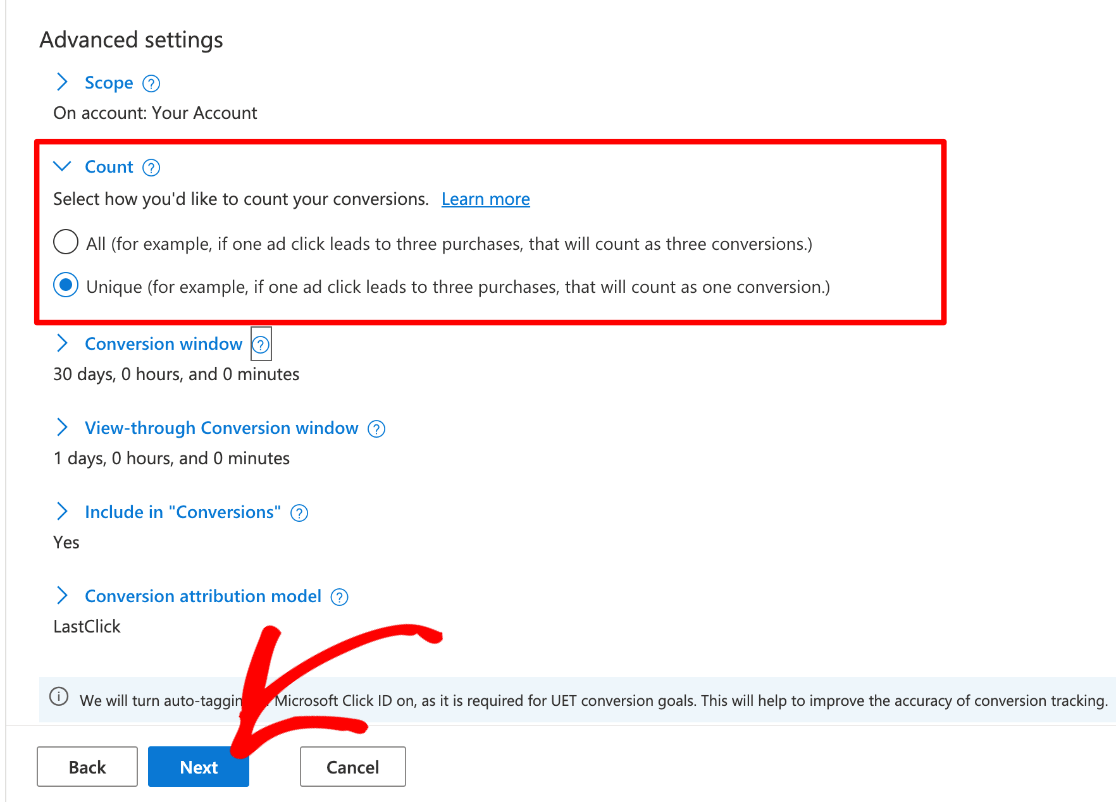
개수 설정을 사용하면 이벤트가 트리거될 때마다 광고 추적에서 전환을 기록할지 고유한 경우에만 전환을 기록할지 결정할 수 있습니다.
예를 들어, 저희와 같이 체크아웃 프로세스의 시작을 추적하는 경우 고객이 URL에 "체크아웃"을 처음 포함하는 경우에만 기록하고 싶을 것입니다. 그러나 구매를 추적하는 경우 모든 판매를 기록하고 싶을 것입니다.
참고: Microsoft Ads(Bing)는 이미 기본 자동 태그 추가를 사용하여 각 방문자의 광고 클릭에 고유한 ID를 할당하므로 고유한 수를 사용하는 경우 이미 작동하도록 설정된 것입니다.
범위 , 전환 기간 또는 전환 기여 모델 과 같은 기타 고급 설정을 자유롭게 수정하세요.
완료되면 다음 버튼을 누릅니다.
4단계: Microsoft Ads UET 태그 설정
Microsoft Advertising(Bing) UET 태그를 설정해야 합니다. 전환 태그를 처음 설정한다고 가정하고 첫 번째 옵션인 아니요 를 선택하고 하단에서 저장 및 다음을 누릅니다.
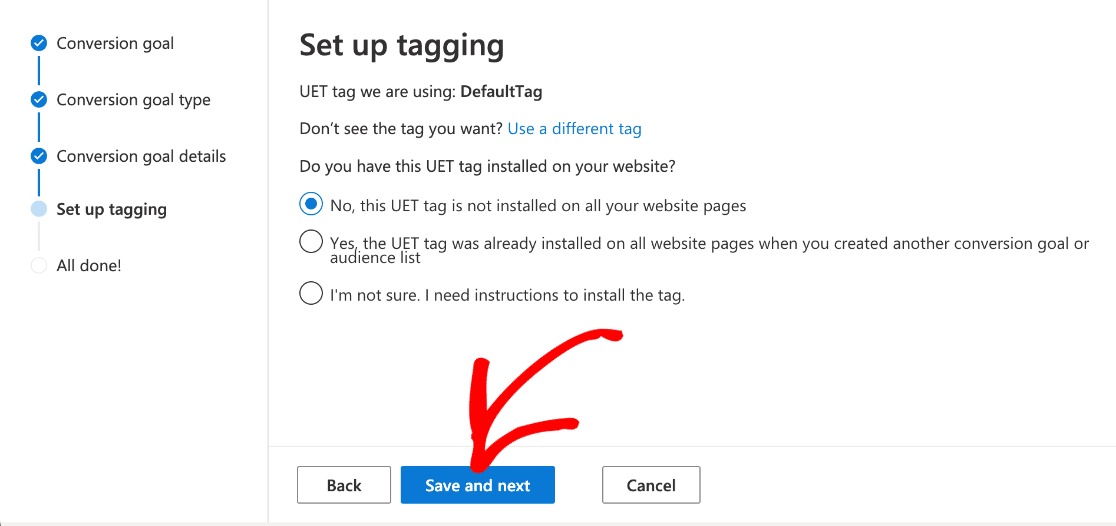
이 시점에서 설정 도구는 개발자, Google 태그 관리자 또는 UET 태그 도우미 플러그인 사용과 같이 사이트에 Microsoft UET 태그 및 코드를 추가하는 방법에 대한 몇 가지 옵션을 표시합니다.
MonsterInsights로 설치할 때 실제로 코드가 필요하지는 않지만 계속 살펴보겠습니다.
직접 태그 설치를 선택하고 다음을 클릭합니다.
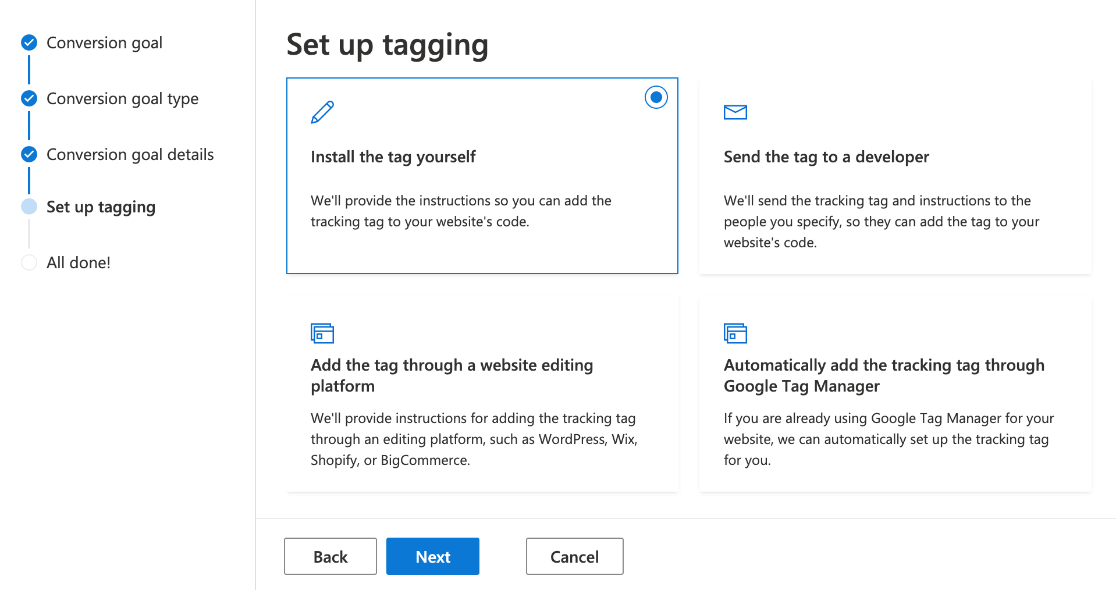
이제 웹사이트의 모든 페이지에 설치해야 하는 지침과 코드가 표시됩니다. 운 좋게도 MonsterInsights에는 이 기본 코드가 필요하지 않으므로 맨 아래로 오른쪽으로 스크롤하고 다음을 클릭하면 됩니다.
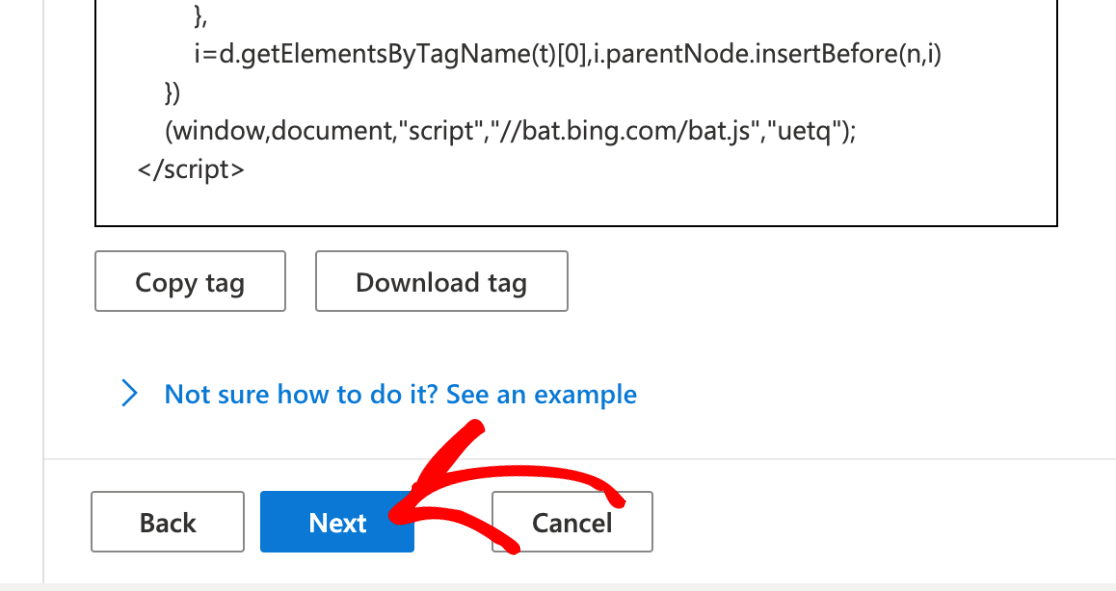
계속해서 다음 페이지 하단의 완료를 클릭합니다. 그게 다야! Microsoft Ads(Bing) UET 태그를 만들었고 전환 목표 아래의 다음 페이지에 나열된 새 전환 이벤트를 볼 수 있습니다.
다음으로 WordPress 사이트에 추가하겠습니다.
Microsoft(Bing) UET 태그를 WordPress에 쉽게 추가
MonsterInsights를 사용하여 WordPress에 UET 태그를 추가하는 것이 가장 좋은 방법입니다. 또한 엄청나게 간단하고 빠릅니다. WordPress 대시보드에서 바로 Bing 전환 추적 보고서를 얻을 수 있습니다.
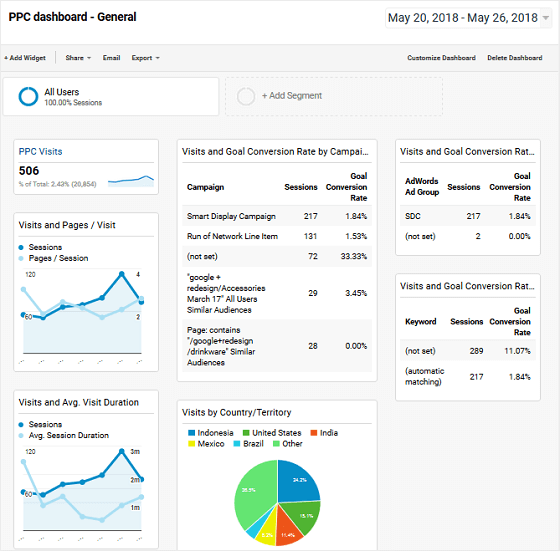
아직 하지 않았다면 MonsterInsights Pro를 다운로드하여 UET 태그를 쉽게 추가하는 데 사용할 PPC 광고 추적 애드온에 액세스하세요.
MonsterInsights를 시작하는 데 도움이 필요한 경우 Google Analytics를 올바른 방법으로 WordPress에 추가하는 방법 가이드를 참조하십시오.
플러그인을 설정했으면 계속 읽어 Microsoft Ads(Bing) 전환 추적 및 UET 태그 설정을 완료하세요.
5단계: PPC 광고 추적 애드온 설치
먼저 MonsterInsights의 PPC 광고 추적 애드온을 설치해야 합니다. WP 관리자에서 Insights » Addons 로 이동합니다. 거기에서 아래로 스크롤하여 PPC Tracking 이라는 항목을 찾으십시오.
설치를 클릭하면 애드온이 설치 완료 후 자동으로 활성화됩니다.
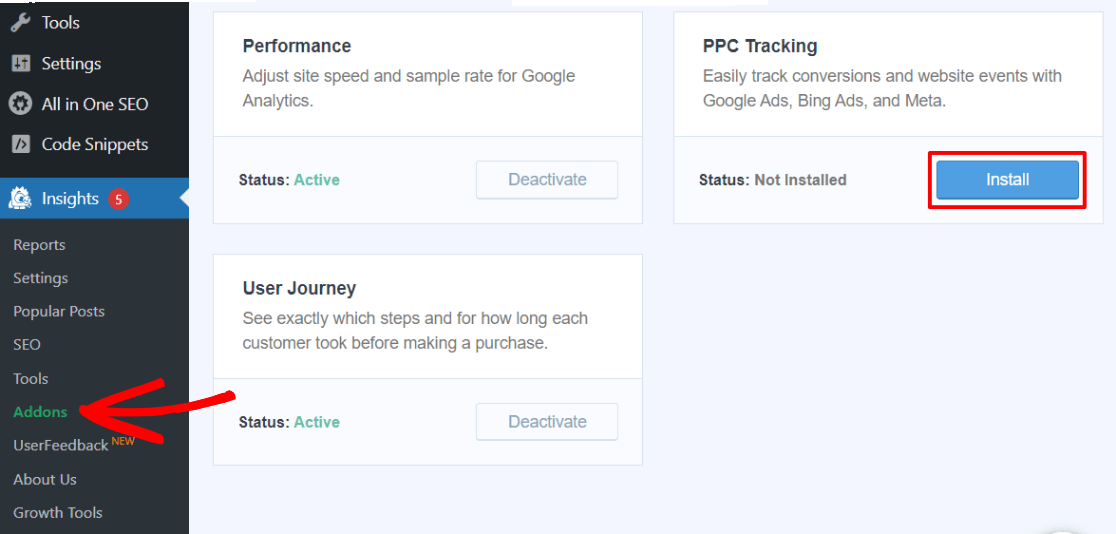
6단계: Microsoft Ads 태그 ID 번호 복사
약속한 대로 Bing 전환 추적을 설정하는 데 코드가 필요하지 않습니다. 새 탭에서 Microsoft Ads 계정으로 돌아가세요. 도구 » UET 태그를 클릭합니다.
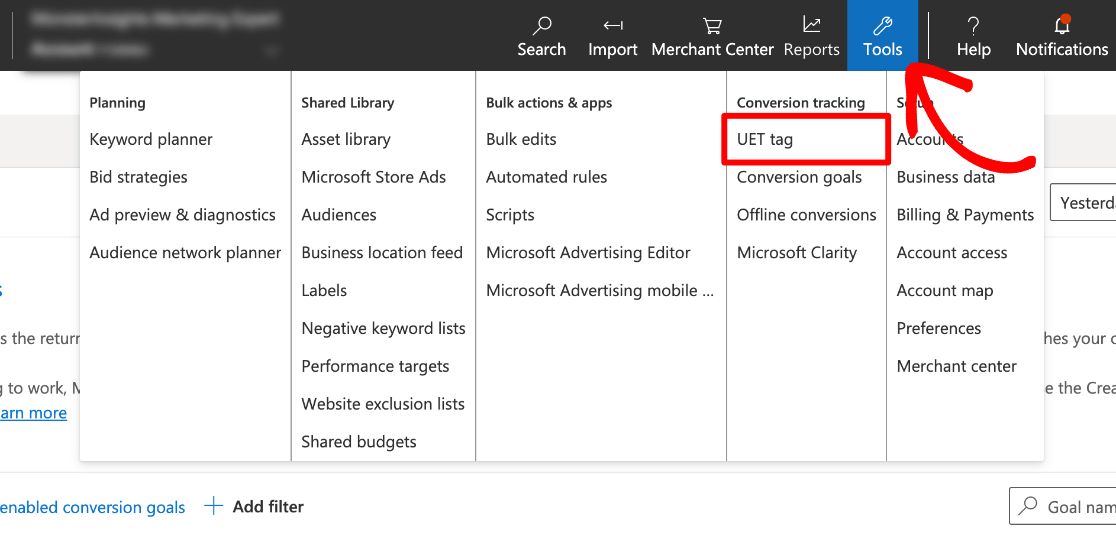
전환 목표를 설정하는 동안 생성한 DefaultTag가 표시되며 태그 ID는 바로 세 번째 열에 있습니다. 계속해서 복사하십시오.
참고: "Microsoft Ads"라는 이름을 지정하는 것과 같이 UET 태그의 이름을 변경하려면 태그 이름을 클릭하기만 하면 쉽게 편집할 수 있습니다.
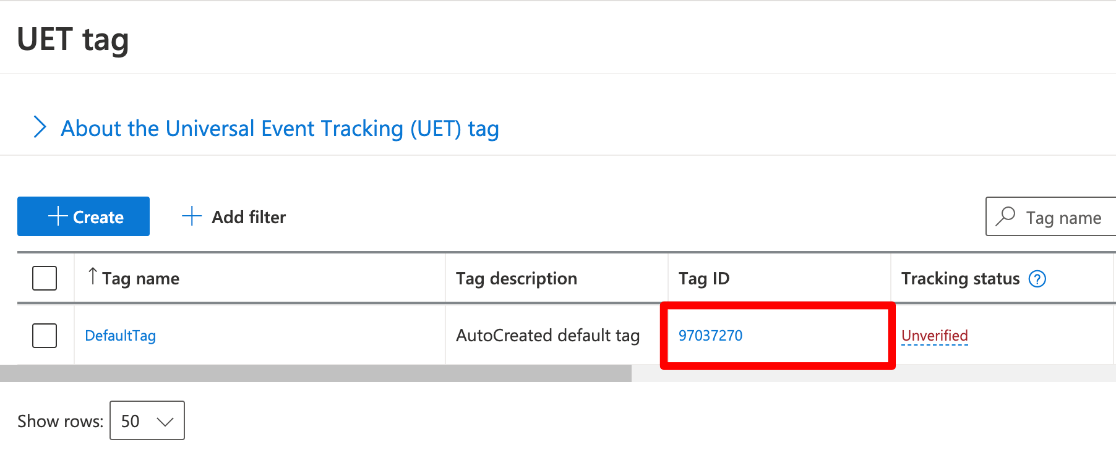
태그를 복사한 후 WordPress 사이트로 돌아갑니다.
7단계: WordPress에 태그 ID 붙여넣기
Bing Ads 전환 추적의 마지막 단계를 완료하려면 Insights » Settings » Conversions in WordPress로 이동하세요.
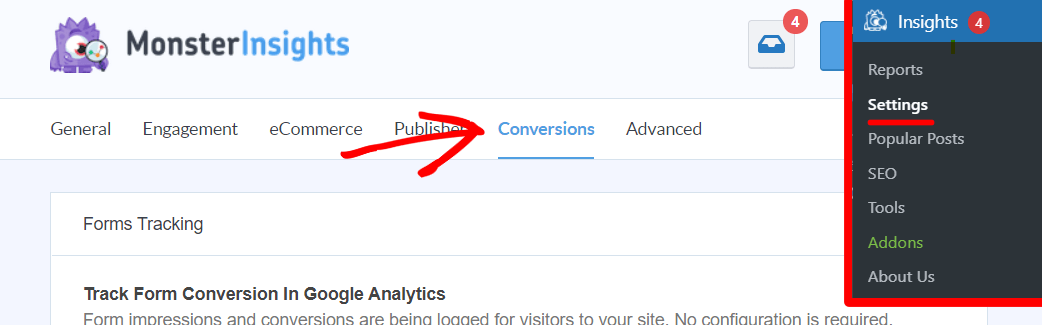
Microsoft Ads Tracking 이라고 표시된 곳까지 아래로 스크롤하고 태그 ID 아래에 Bing UET를 붙여넣습니다.
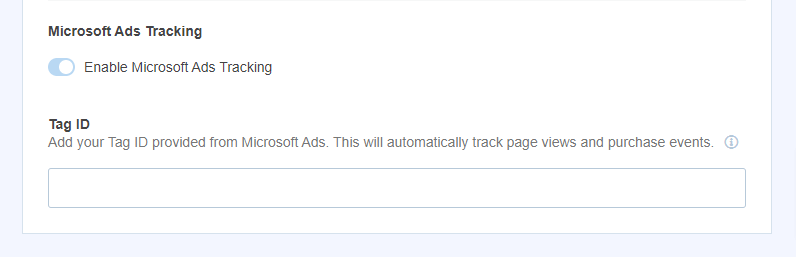
끝났어! 코드를 복잡하게 만들거나 추가 단계를 수행할 필요 없이 Microsoft Ads(Bing Ads) 전환 추적을 성공적으로 설정했습니다!
WordPress에서 구매 및 전환을 쉽게 추적하여 Microsoft 광고 캠페인을 최적화하고 페이지 보기 추적을 사용하여 최고의 리타겟팅 전략을 만드십시오.
이 기사가 마음에 들면 5분 안에 CTR을 개선하는 방법: 27가지 간단한 방법을 확인하십시오.
아직 MonsterInsights를 사용하지 않습니까? 당신은 무엇을 기다리고 있습니까?
더 유용한 리뷰, 자습서 및 Google Analytics 팁을 보려면 Twitter, Facebook 및 YouTube에서 우리를 팔로우하는 것을 잊지 마십시오.
